Создаем эффект большого LED экрана

В этом уроке я покажу вам, как с помощью программы Фотошоп создать эффект большого LED экрана, которые вы наверняка видели на стадионах во время всевозможных спортивных событий. В уроке мы будем использовать паттерны и некоторые стандартные фильтры.
Для выполнения урока нам понадобятся:
Фото с бейсбольного матча
Портрет девушки
Хотя вы конечно же захотите использовать свои исходники.
Шаг 1
Откройте в Фотошопе изображение бейсболиста. Создайте надпись с помощью инструмента Type Tool, используя любой жирный шрифт. Я создал надпись “HOME RUN!”, используя шрифт Migra.

Шаг 2
Далее нам необходимо изменить размер изображения. Для этого выберите Image>Image Size, измените ширину изображения на 1200 пикселей и разрешения на 72 pixels/inch и убедитесь, что все опции включены, как показано на рисунке ниже.

Шаг 3
Теперь слейте текстовый слой и фон вместе. Для этого кликните на иконке в виде маленького треугольника на панели слоёв и выберите из появившегося списка Flatten Image, или же нажмите Ctrl+E.

Шаг 4
Примените к изображению фильтр Filter>Pixelate>Mosaic и размером ячеек (Cell Size) равным 10 пикселей. Применение данного фильтра разобьет изображение на квадраты, равные 10 пикселей по ширине и высоте.
Запомните ширину квадратов (в данном случае 10 пикселей), так как эта информация понадобится нам в дальнейшем.

Шаг 5
Чтобы создать эффект большого экрана, нам необходимо изменить все 10 пиксельные квадраты на круги.
Так как размер квадратов 10×10 px, создайте новый документ размером 10 на 10 пикселей, разрешением 72 pixels/inch. Сделайте фон невидимым, кликнув на иконке в виде глаза на панели слоев. Измените основной цвет на белый. Используя инструмент Ellipse Tool (U) в режиме Shape Layers, создайте круг диаметром 10 пикселей. Для этого нажмите на левую клавишу мышки в левом верхнем углу холста, перетяните мышку в правый нижний угол холста и отпустите клавишу.

Шаг 6
Создайте узор, выбрав Edit>Define Pattern, назовите созданный узор “10px Circle” и нажмите ОК.

Шаг 7
Вернитесь в основной документ и создайте в нём новый слой (Ctrl+Shift+N).
Нажмите Shift+F5 (или выберите Edit>Fill). В появившемся диалоговом окне заливки выберите параметр Use: > Pattern, и в окошке Custom Pattern выберите только что созданный узор. Нажмите ОК.

Шаг 8
Создайте новый слой (Ctrl+Shift+N) поверх остальных и залейте его черным цветом.
Кликните с нажатой клавишей Ctrl на иконке слоя с узором на панели слоев, чтобы загрузить выделение. Выберите созданный только что слой и не снимая выделение нажмите клавишу Delete. Сделайте слой с узором невидимым.
Как видите каждый круг имеет только один цвет, что и придаёт изображению эффект LED монитора.

Шаг 9
Выберите слой в фотографией и постеризируйте его. Для этого выберите Image>Adjustments>Posterize и установите значение levels = 10.
Этот эффект уменьшит количество цветов и сделает изображение более низкокачественным, что свойственно большим LED мониторам.

Альтернативная версия
Шаг 10
Также мы можем создать эффект старого LED монитора. Для этого повторите урок, кроме некоторых отличий, описанных ниже.
Нам понадобится фотография с высоким контрастом, для примера я взял вот эту

Шаги 1-6 будут идентичны. После шестого шага, перед тем, как добавить узор, примените Image>Adjustments>Threshold. Это изменит цветное изображение на черно-белое.


Если бы мы применили Image>Adjustments>Threshold перед применением фильтра Mosaic, то вокруг белых и чёрных пикселей появились бы серые пиксели, которые нам определённо не нужны.
Шаг 11
Повторите шаги 7 и 8, чтобы придать изображению эффект LED монитора. Осталось добавить жёлтый цвет. Создайте новый слой поверх остальных и залейте его цветом #FFD964. Измените режим наложения слоя на Multiply.

Финал
Еще пару штрихов, и вот финальный результат! Здесь вы можете посмотреть картинку в оригинальном размере.


Альтернативная версия.
А здесь полный размер

И ещё версия с текстом:

Источник:www.denisdesigns.com
Перевод: Starrrley



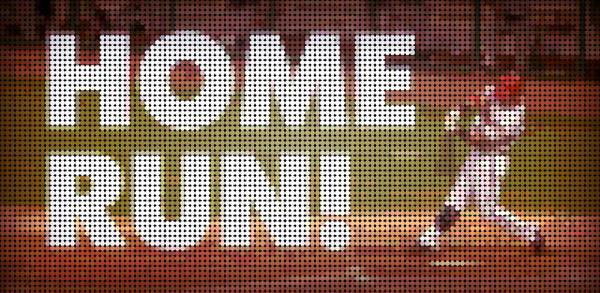







Кто-нибудь. Очень нужно так обработать фотографию, только вот никак не могу понять шаг 8…Уже 2 часа сижу…))))Пожалуйста подскажите КАК?
Бредовенько, лучше вот эту статью переведите http://www.psawesome.com/tutorials/create-an-editable-on-screen-text-effect-using-smart-objects
урок понравился, спасибо
Чудненько. Спасибо!!!
Интересный урок. Спасибо!